はじめに
「業務で使うならMacとWindows、結局どっちがいいの?」
そんな疑問に答える形で、前回のブログでは《パフォーマンス・フォント・静音性・コスト感》など、主にハードや使い勝手に関する違いを紹介しました。
今回はその続編として、実際に使い始めてから「しまった…」となりやすい7つのポイントを取り上げます。
パソコンを選ぶとき、スペックや価格だけでなく、業務の流れ・使うソフト・社内環境との相性も意外と重要です。
後悔しないために、ぜひ参考にしてください。
① 業務ソフトの“対応OS”に注意
特定の業務ソフトがWindows専用またはMac非対応というケースは少なくありません。
- 会計ソフト(弥生・JDLなど)→ Windows専用が多い
- 役所向け提出用ツールや電子申請ソフト → ほぼWindowsのみ対応
- iOSアプリ開発 → Macが必須(Xcode)
導入前に、今使っている or 使いたいソフトの動作環境を確認しましょう。
② 周辺機器・プリンタとの相性
「買ってきたプリンターがMacでうまく動かない」
「古いスキャナーのドライバがWindows 11に対応していない」
このようなトラブルも意外と多いです。
特に業務で頻繁に使う機器がある場合は、OS対応状況のチェックをお忘れなく。
③ セキュリティ対策の考え方が違う
- Windowsは利用者が多く、ウイルスの標的にされやすい → セキュリティソフト導入が前提
- Macは比較的安全と言われていますが、最近はMac対応のマルウェアも増加中
どちらのOSでも、OSのアップデートを欠かさず、適切なセキュリティ対策を取ることが大切です。
④ データ移行・引っ越し作業の違い
- Mac → 「移行アシスタント」など純正ツールで比較的スムーズ
- Windows → メーカー・機種によって移行方法がバラバラなことも(OneDriveや外部ソフトの利用が多い)
新旧パソコンのOSが異なると、手間が大きくなるので、移行のしやすさも事前に確認しておくと安心です。
⑤ 社内の他メンバーとの互換性・連携
- 取引先や社内がすべてWindows → Macだとファイル共有や表示ズレが起きることも
- AirDropやiCloudは便利だけど、全員がMacでないと使いづらい
社内の環境や共有フローも考慮したうえで、OS選びをするのがベターです。
⑥ モバイルデバイスとの連携性
- iPhone / iPadを使っているならMacとの連携(AirDrop・メッセージ同期など)は非常に快適
- AndroidユーザーやWindowsタブレットユーザーなら、Windows環境の方が相性◎
普段使っているスマホやタブレットとの「使い勝手」も、意外と見逃せないポイントです。
⑦ 将来的な拡張性やカスタマイズ性
- Macはハードの拡張性が低く、USBポートの数なども限られている(外部機器が必要になることも)
- Windowsはモデルによって、メモリ増設やストレージ交換が可能なものも多い
数年後に「もう少し性能が欲しい」と思うなら、拡張性も含めて検討するのがおすすめです。
おわりに|自分の“業務スタイル”を基準に選ぼう
パソコン選びは「見た目」や「価格」だけでは判断しきれない部分がたくさんあります。
今回紹介した7つのポイントは、実際に使い始めてから気づきやすい落とし穴でもあります。
あなたの業務スタイルや使用ソフト、社内環境にあわせて、失敗のない1台を選んでください。
💡 迷ったらお気軽にご相談ください
スキルパスでは、
**小さな会社・個人事業主向けに「パソコン選定やIT導入に関するご相談」**
を無料で受け付けています。
- 業務に合ったPC選びがしたい
- 社内全体でデジタル環境を整えたい
- 既存のPC環境をもっと効率化したい
どんな内容でもOKです。お気軽にご相談ください!





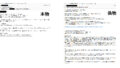
コメント